Skôr hranie hry na Chromebooku bola obmedzená na výber Android a prehliadačové hry, ale to sa teraz úplne zmenilo. Vďaka cloudovej hernej platforme Nvidia — GeForce Now, teraz môžete hrať počítačové hry na Chromebooku s funkciami na úrovni stolného počítača. Tiež podpora pre Steam hranie na Chromebooku vám umožnilo jednoduché hranie v systéme Chrome OS. V podstate to znamená, že Chromebooky môžu bez problémov spustiť Fortnite a niekoľko ďalších hier. Všetko, čo potrebujete, je rýchle internetové pripojenie a je to. Okrem toho si môžete na svojom Chromebooku načítať aj verziu Fortnite pre Android alebo použiť Chrome Remote Dekstop na vzdialené prehrávanie Fortnite z počítača. V tomto článku vysvetlíme tri spôsoby, ako nainštalovať a hrať Fortnite na Chromebooku. S tým povedané, poďme cez sprievodcu.
Hrajte Fortnite na Chromebooku (aktualizované v decembri 2022)
Obsah
Hrajte Fortnite na Chromebooku pomocou NVIDIA GeForce Now
1. Po prvé, musíte nastavte GeForce Now na svojom Chromebooku podľa prepojeného sprievodcu. Musíte si zaregistrovať účet Nvidia. Potom je to už celkom jednoduchý proces. Majte na pamäti, že budete potrebujete externú myš hrať Fortnite na Chromebooku. Najlepšie na tom je, že Fornite môžete hrať aj na školských Chromebookoch.
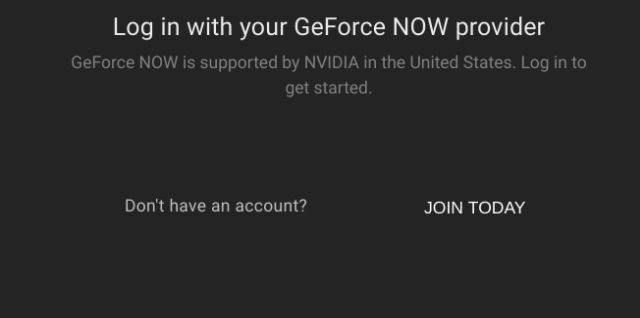
2. Po prihlásení do GeForce Now otvorte Epic Games Store (odkaz) a prihláste sa do svojho existujúceho účtu ak už hráte Fortnite. V prípade, že ste nový používateľ, zaregistrujte si nový účet.

3. Teraz vyhľadajte Fortnite v obchode Epic Games Store alebo kliknite tu do otvorte zoznam hry Fortnite. Ďalej kliknite na tlačidlo „Získať“.

4. Keďže Fortnite je a voľne hrateľná hra, nemusíte zadávať žiadne údaje o karte. Po niekoľkých sekundách budete upozornení, že ste úspešne kúpili Fortnite. Teraz môžete zatvoriť obchod Epic Games Store.

5. Prejsť späť na webovú stránku GeForce Now (odkaz) a vyhľadajte Fortnite. Pridajte si hru do knižnice a potom kliknite na „Prehrať“.

6. Po niekoľkých sekundách vám bude pridelená súprava. Teraz kliknite na „ďalejtlačidlo “.

7. Pri prvom spustení vás GeForce Now požiada o zadanie poverení Epic Games. Tu, prihláste sa s rovnakým účtom ktoré ste použili v obchode Epic Games Store na nákup Fortnite. Mimochodom, ide o jednorazový proces.

8. Nakoniec ste skončili. Teraz bude Fortnite úspešne fungovať na vašom Chromebooku a hru môžete hrať bez akýchkoľvek obmedzení. Ak používate existujúci účet Epic Game, všetky vaše k dispozícii budú odmeny, vzhľady a zdroje tu.
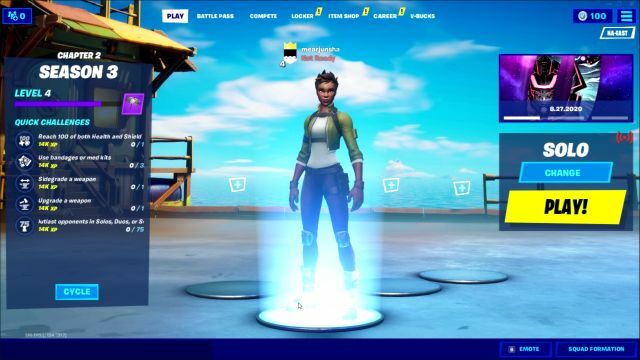
Hrajte Fortnite na svojom Chromebooku (verzia pre Android pre mobil)
Keďže obchod Epic Games Store nie je k dispozícii v obchode Google Play, musíte do Chromebooku načítať súbor Fortnite APK. Na tento účel nemusíte prejsť do režimu vývojára. Na bočné načítanie aplikácie budete potrebovať iba podporu Linuxu. Tu sú kroky, ktoré musíte dodržať:
1. Najprv postupujte podľa nášho návodu ako načítať aplikácie pre Android na Chromebooku. Tým sa nastaví ADB a umožní vám bočné načítanie súboru APK z obchodu Epic Games Store do vášho Chromebooku.

2. Ďalej pokračujte a stiahnite si Epic Games Store APK z jeho oficiálna web stránka. Na to musíte zmeniť rozloženie webu na mobilné. Otvorte oficiálnu webovú stránku a stlačte „Ctrl + Shift + I“. Tým sa otvorí konzola pre vývojárov.

3. Teraz kliknite na ikonu „mobilný tablet“ v ľavom hornom rohu konzoly pre vývojárov a znova načítajte stránku. Web sa načíta v mobilnom rozložení. Nakoniec kliknite na „Stiahni teraz“, aby ste získali súbor APK Fortnite Installer.

4. Ďalej navrhujem presunúť súbor APK do „Linuxové súbory“ a z dôvodu pohodlia ju premenujte na „fortnite.apk“. To vám pomôže pri práci s príkazmi v termináli Linux.

5. Potom otvorte aplikáciu Terminál zo Spúšťača aplikácií a spustite nižšie uvedený príkaz. Týmto sa na váš Chromebook nainštaluje inštalačný program Fortnite (Epic Games).
adb install fortnite.apk
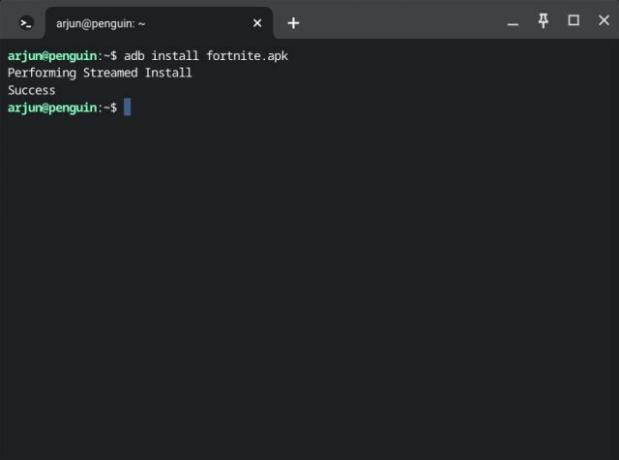
6. Teraz znova otvorte zásuvku aplikácií a spustiť Epic Games.

7. Nakoniec kliknite na „Získajte“ vedľa položky „Fortnite“ a nainštalujte si Fortnite do Chromebooku. Hra sa teraz stiahne a budete pripravení hrať Fortnite na svojom zariadení so systémom Chrome OS.

Hrajte Fortnite na Chromebooku pomocou Vzdialenej plochy Chrome
Ak máte doma počítač so systémom Windows, môžete si tam nainštalovať Fortnite a použiť vzdialenú plochu Chrome na vzdialené prehrávanie Fortnite na Chromebooku. Vyžaduje si to dobré internetové pripojenie na zníženie latencie a zlepšenie hrateľnosti. Môžete to urobiť takto:
1. Uistite sa, že máte na počítači so systémom Windows nainštalovaný Fornite. Teraz otvorte prehliadač Chrome na počítači so systémom Windows a prejdite na tento odkaz – remotedesktop.google.com/support. Tu kliknite na „Generovať kód“.
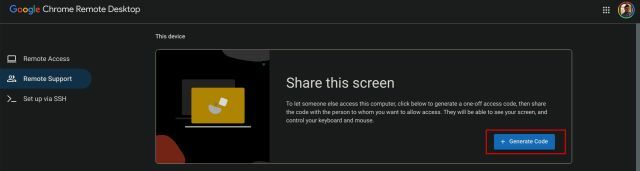
2. Potom otvorte rovnakú stránku znova na Chromebooku a zadajte vygenerovaný kód pod „Pripojte sa k inému počítaču“. Ďalej kliknite na „Pripojiť“. Týmto pripojíte Chromebook k počítaču so systémom Windows.
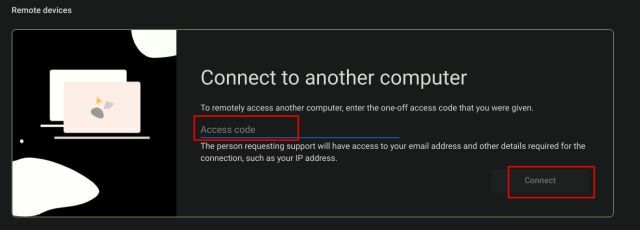
3. Teraz pokračujte a vzdialene spustiť Fortnite na počítači so systémom Windows prostredníctvom Chromebooku a zahrajte si počítačovú verziu hry bez väčších problémov.

Spustite Fortnite na Chromebooku ako na PC
Takto si môžete nainštalovať a hrať Fortnite na Chromebooku. Ako vidíte, s GeForce Now je pre používateľov výrazne jednoduchšie hrať Fortnite na Chromebooku. Získate plnohodnotnú PC verziu s podporou klávesnice, myši a ovládačov. Povedal by som, že pokračujte a vyskúšajte GeForce Now na svojom Chromebooku. Určite si to zamilujete. A v prípade, že nemáte prístup k GFN, môžete vyskúšať verziu pre Android alebo použiť vzdialenú plochu z počítača. Okrem toho, ak chcete nainštalujte Steam do Chromebooku alebo si želáte hrajte Minecraft Java Edition na ARM Chromebookoch, postupujte podľa našich prepojených sprievodcov. Nakoniec, ak máte nejaké problémy, komentujte nižšie a dajte nám vedieť.
Odporúčané články



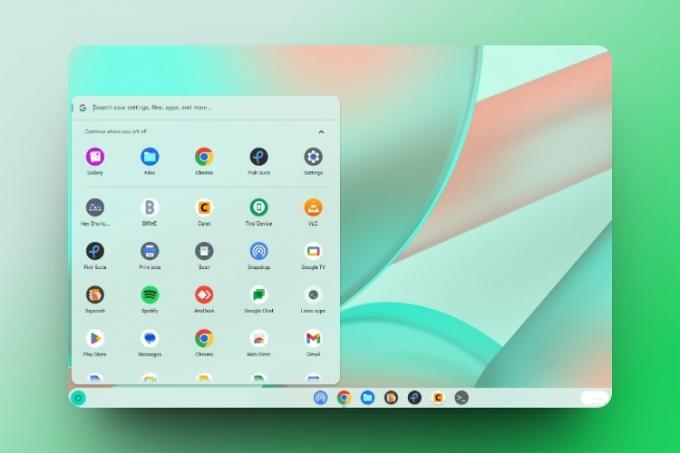


pri sťahovaní verzie Androidu sa píše, že moje zariadenie nie je kompatibilné
OdpovedzteNepáči sa mi časový limit!
Odpovedztelol
Odpovedzte-
chlapi si vezmite PC
OdpovedzteTakže ste tu len preto, aby ste kritizovali ľudí buď to, alebo ste pokrytec
Odpovedzte
Musím na to zakaždým čakať?
Odpovedzte-
Existuje spôsob, ako predĺžiť čas? Mám iba 1 hodinu hracieho času a musím hru spustiť znova
Odpovedztezaplatiť
Odpovedzte
-
nerozumiem tomu.
Odpovedzteja tiež
Odpovedztesi to vlastne ty, Preston
Odpovedzte
Kroky sú v poriadku, ale naozaj potrebuje dobrý procesor, ako je Helio G90T, aby hru v Chromebooku dobre zvládal.
Odpovedzte-
viete mi odporucit dobry chromebook
OdpovedzteNa krátke obdobie spoločnosť HP predávala Chromebooky v Indii, ale zdá sa, že to prestali. Môžete si pozrieť zoznam nižšie, aj keď je momentálne predražený. Ak môžete importovať z USA alebo iného regiónu, skúste získať Asus C434.
https://www.flipkart.com/hp-chromebook-x360-core-i3-8th-gen-8-gb-64-gb-emmc-storage-chrome-os-14-da0003tu-2-1-laptop/p/itmfj57js4jyskhk
Odpovedzte



